Solução empresarial: criar e gerenciar aplicativos personalizados
4 min
Neste artigo
- Criar um aplicativo personalizado
- Gerenciar um aplicativo personalizado
- Instalar seu aplicativo personalizado em seus sites
Crie, publique e gerencie aplicativos personalizados para usar nos sites da sua empresa e otimizar seu fluxo de ação. Ao contrário dos aplicativos no Wix App Market, os aplicativos personalizados são soluções privadas e personalizadas com um processo de publicação simplificado, fornecendo total privacidade e controle sobre as soluções da sua organização.
Depois de criar e publicar um app personalizado, ele estará disponível para todos os membros da equipe relevantes da sua organização através de links compartilháveis.
Observação:
Somente administradores e co-administradores podem criar aplicativos personalizados, portanto, certifique-se de que os membros corretos da sua equipe tenham as permissões relevantes.
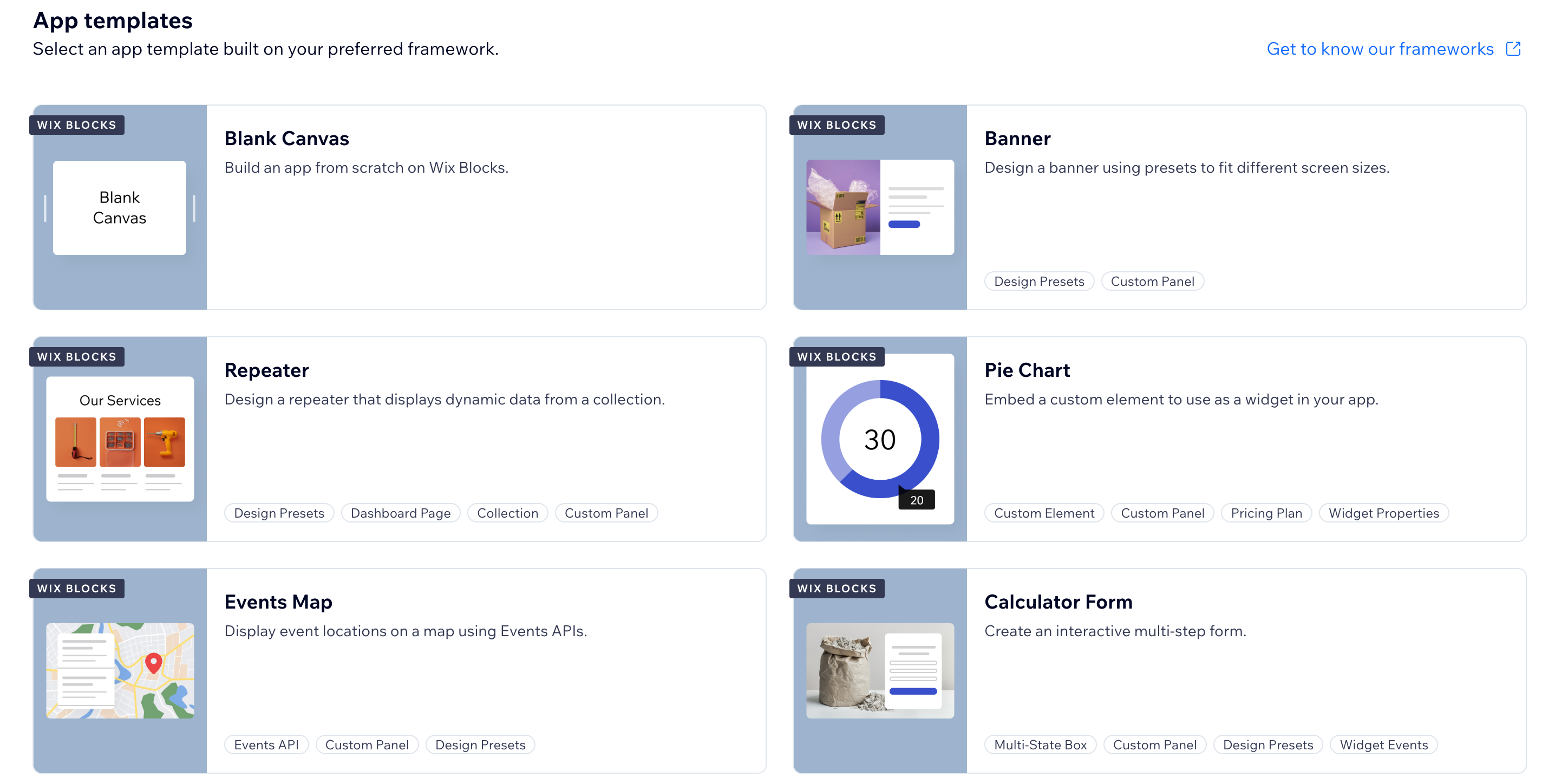
Criar um aplicativo personalizado
Crie e codifique seus aplicativos personalizados usando o Wix Blocks, nosso ambiente de criação de aplicativos e widgets. Você pode criar widgets básicos ou incorporar recursos mais avançados, como APIs e componentes web interativos. Use aplicativos personalizados como aplicativos exclusivos para sua organização ou como blocos de conteúdo para atualizar dados em massa em vários sites.
Antes de começar:
Quando você começar a criar seu primeiro aplicativo personalizado para sua organização, certifique-se de:
- Leia as Diretrizes para aplicativos (em inglês).
- Leia os Termos de Uso (em inglês).
Para criar um aplicativo personalizado:
- Vá para Aplicativos personalizados no seu painel de controle empresarial.
- Clique em + Criar novo app no canto superior direito. Clique em Começar se este for o seu primeiro app.
- Escolha como criar seu aplicativo: a partir de um template do Blocks, uma tela em branco ou outros templates (CLI e auto-hospedado).
- Crie seu app ao adicionar extensões como widgets, código e mais.
Após clicar em Compilar no Blocks e adicionar o nome e a descrição do seu app, ele será listado na aba Aplicativos personalizados no painel de controle empresarial da sua organização.
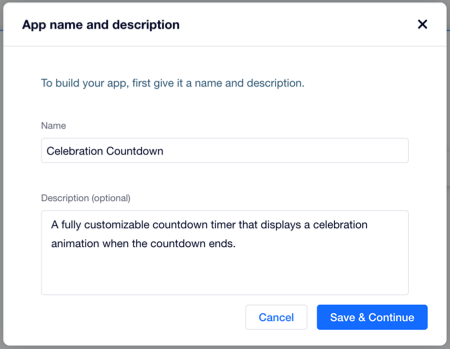
Gerenciar um aplicativo personalizado
Você pode gerenciar todos os aplicativos personalizados da sua organização na aba Aplicativos personalizados no painel de controle empresarial.
Suas permissões de gerenciamento do app dependem da sua função no workspace:
- Os proprietários podem executar todas as ações.
- Os co-proprietários podem executar todas as ações, exceto duplicar e arquivar.
- Todas as outras funções com acesso do editor podem executar todas as ações, exceto duplicar, arquivar, renomear e adicionar colaboradores.
Para gerenciar um aplicativo personalizado:
- Vá para Aplicativos personalizados no seu painel de controle empresarial.
- Clique no ícone Mais ações
 ao lado do aplicativo relevante e escolha o que você deseja fazer:
ao lado do aplicativo relevante e escolha o que você deseja fazer:
- Ir para o painel de controle do app: edite seu app no painel de controle do app.
- Instalar em um site: clique para selecionar os sites relevantes onde você deseja instalar o aplicativo e siga as etapas na seção abaixo.
- Compartilhar link de instalação: gere um link para compartilhar com outras pessoas, permitindo que elas instalem seu app em seu site.
- Ver detalhes do aplicativo: acesse informações da versão do aplicativo e uma lista de sites no seu workspace que têm o aplicativo instalado.
- Arquivar aplicativo: mova um app para o seu arquivo. Um aplicativo arquivado ainda funcionará nos sites aos quais foi adicionado anteriormente, mas não pode ser editado ou adicionado a novos sites.
Observação: depois que um app for arquivado, isso não pode ser desfeito.
Instalar seu aplicativo personalizado em seus sites
Quando seu aplicativo estiver pronto, você pode adicioná-lo a qualquer um dos sites Wix no painel de controle empresarial.
Para instalar seu aplicativo personalizado em seus sites:
- Vá para Aplicativos personalizados no seu painel de controle empresarial.
- Clique no ícone Mais ações
 ao lado do aplicativo relevante.
ao lado do aplicativo relevante. - Clique em Instalar em um site.
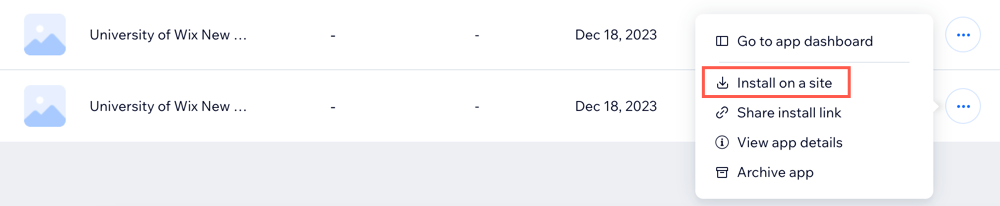
- Clique para selecionar o site relevante.
- Clique em Continuar.
- Clique em Aceitar e adicionar.
- Dependendo do tipo de app personalizado que você criou, vá para o painel de controle do seu site ou para o editor do seu site para concluir a instalação do app.


